Excel 2013에서 주석 및 표시기를 숨기는 방법
Microsoft Excel 2013의 주석을 사용하면 데이터 자체에 영향을주지 않고 셀의 데이터에 대한 문제 나 질문을 식별 할 수 있습니다. 주석을 작성한 후에는 일반적으로 셀의 오른쪽 상단 모서리에 주석 표시기라고하는 작은 화살표가 있으며 이는 주석이 첨부되었음을 나타냅니다. 워크 시트에 주석을 표시하도록 선택했는지 여부에 따라 주석 자체가 표시 될 수도 있습니다.
그러나 이러한 주석 및 주석 표시기는주의가 산만해질 수 있으므로 주석을 삭제하거나 수락하지 않고 완전히 숨기려고 할 수 있습니다. 아래 가이드는 Excel 2013에서 주석 및 주석 표시기를 숨기는 방법을 보여줍니다.
Excel 2013에서 주석 및 주석 표시기 숨기기
이 문서의 단계는 Excel 2013 프로그램의 설정에 영향을 미치므로 프로그램에서 여는 모든 워크 시트에 대해 설명 및 설명 표시기가 숨겨집니다. 나중에 주석과 표시기를 표시해야한다고 결정한 경우 다시 켜려면 동일한 단계를 수행해야합니다.
다음은 Excel 2013에서 주석 및 주석 표시기를 숨기는 방법입니다.
- Excel 2013을 엽니 다.
- 창의 왼쪽 상단에있는 파일 탭을 클릭하십시오.
- 창의 왼쪽에서 옵션 을 클릭하십시오.
- 고급 탭을 클릭하십시오.
- 메뉴의 디스플레이 섹션까지 아래로 스크롤 한 다음 주석 없음 또는 표시기 왼쪽의 옵션을 확인하십시오. 확인 버튼을 클릭하여 변경 사항을 저장하십시오.
이 단계는 아래 그림과 함께 표시됩니다.
1 단계 : Excel 2013을 엽니 다.
2 단계 : 창의 왼쪽 상단에있는 파일 탭을 클릭하십시오.

3 단계 : 창의 왼쪽에있는 열에서 옵션 을 클릭하십시오.
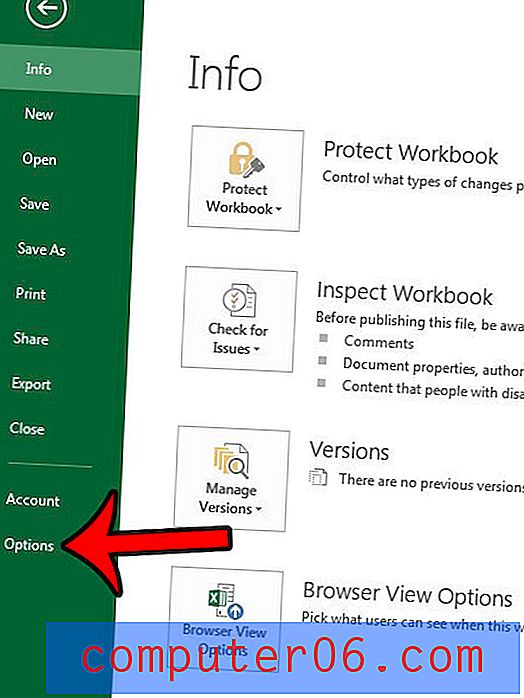
4 단계 : Excel 옵션 창의 왼쪽에서 고급 탭을 클릭하십시오.
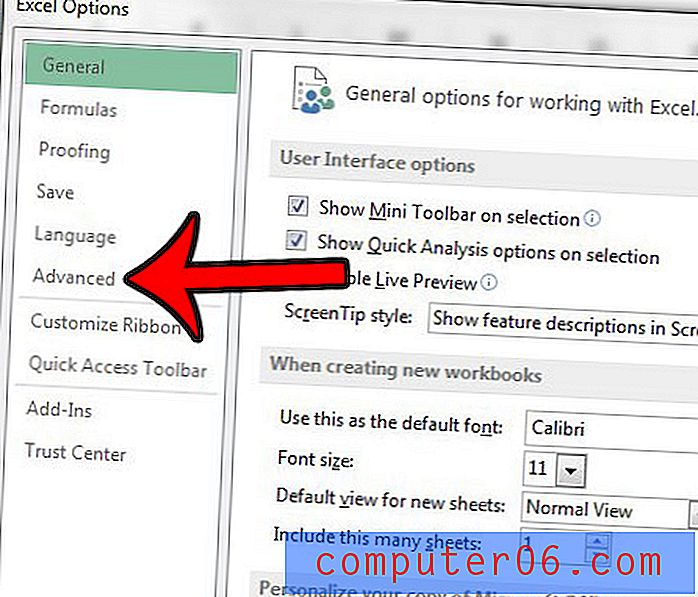
5 단계 : 디스플레이 섹션까지 아래로 스크롤 한 다음 댓글 또는 표시기가없는 경우 왼쪽의 원을 확인합니다. 그런 다음 확인 버튼을 클릭하여 변경 사항을 적용하고 창을 닫을 수 있습니다.
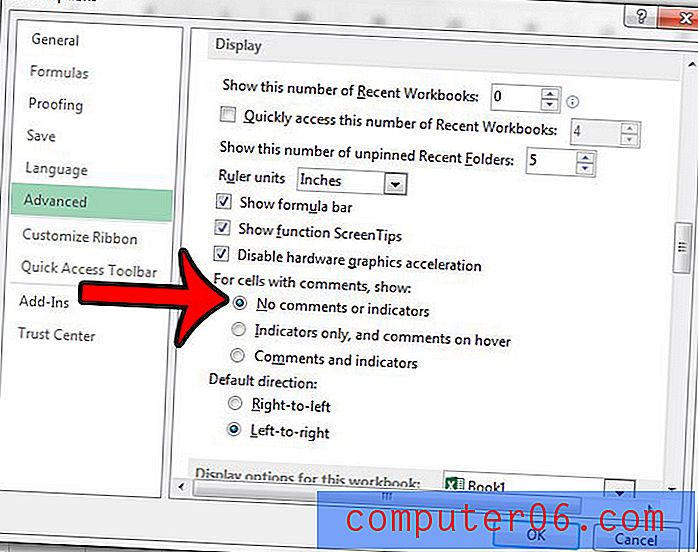
검토 탭에서 모든 주석 표시 버튼을 클릭하면이 설정이 취소됩니다.
Excel에서 주석으로 작업하는 경우 스프레드 시트와 함께 주석을 인쇄하는 방법이 궁금 할 수 있습니다. 페이지 설정 메뉴에서 설정을 변경하여 Excel 2013에서 메모를 인쇄하는 방법에 대해 알아 봅니다.



